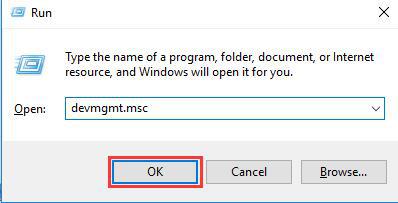Todos sabemos que la actualización a la última versión de Windows 10 u otras versiones de Windows causa varios problemas y errores, como problemas de incompatibilidad, errores de actualización, errores de actualización y muchos otros.
Además, algunos de los dispositivos no funcionarán como de costumbre, como gráficos, dispositivos de red y unidades de disco, entre otros.
Y hablando de errores, uno de esos errores es “Error de impresión” en Windows 10. Muchos usuarios informaron un mensaje de estado de Error de impresión en Windows 10.
Esta es una computadora portátil nueva, Windows 7 Home Premium de 64 bits, y he instalado los controladores para mi HP Laserjet CP1215, completamente según el libro y también agotado el soporte de HP. Se supone que esta impresora es totalmente compatible con W7 de 64 bits.
Siempre que intento imprimir un documento, desde WordPad, Adobe Reader, Word, lo que sea, aparece en la cola de impresión con el Estado como “Error – Imprimiendo”.
Si ejecuto la utilidad de diagnóstico de HP, puede imprimir páginas de prueba, no hay problema. Entonces, la conexión USB y la impresora real están bien. También funcionan bien con otras PC.
He comprobado que la cola de impresión está funcionando en “Servicios”. Si detengo y luego reinicio la cola de impresión, el documento se imprime.
Cualquier ayuda muy apreciada, ¡me estoy quedando sin opciones aquí!
Publicado originalmente en la comunidad de Microsoft
Bueno, este es un error muy irritante, ya que la impresión es el requisito básico en la computadora.
Entonces, si usted es el que encuentra un “Error de impresión” mientras intenta imprimir desde la computadora con Windows 10, este artículo es para usted.
El procedimiento de impresión es muy amplio y para ejecutarlo correctamente el servicio de impresión y spooling debe ser en ejecución. Y cuando enciende su impresora, la tarea llama al servicio de cola de impresión que agrega su documento a la cola de la impresora.
Después de eso, la impresora seleccionada retoma la tarea e imprime su papel. Bueno, los datos a imprimir se configuran a través de un USB, Wi-Fi u otros cables según su impresora.
Pero en este proceso, muchas cosas pueden salir mal y debido a que comienza a encontrar un mensaje de error al imprimir.
Aquí aprenda cómo corregir el mensaje “Error de impresión” en Windows 10 y por qué su computadora muestra un mensaje de error de impresión.
Antes de dirigirse a las correcciones, compruebe las razones responsables de obtener el error.
¿Por qué recibo un mensaje de error al intentar imprimir?
Como se mencionó anteriormente, el proceso de impresión es muy amplio, por lo que el error puede estar en cualquier lugar dentro de los procesos de impresión.
Entonces, aquí vea algunas de las razones responsables del error de impresión.
- Posiblemente debido al error de conexión entre la computadora y la impresora
- Debido a que el servicio Printer Spool se ahoga con datos incorrectos, o se cancela y deja de funcionar correctamente.
- Los datos dañados en la bandeja de impresión en spool pueden ser una razón
- Debido a controladores de impresora o controladores de puerto USB.
- Después de actualizar Windows 10 desde versiones anteriores.
Por lo tanto, estas son algunas de las posibles razones responsables de recibir un mensaje de error al imprimir. Ahora pruebe las soluciones que se dan a continuación para poner su impresora en marcha.
¿Cómo soluciono errores de impresora en Windows 10?
Bueno, antes de dirigirse hacia las soluciones, intente restablecer la impresora> apague la impresora> desenchúfela, vuelva a enchufarla y enciéndala.
Ahora verifique si su impresora comienza a funcionar o no. Pero si sigue apareciendo el mensaje de error de impresión de Windows 10, pruebe las soluciones que se ofrecen a continuación una por una con cuidado.
Solución 1: actualice sus controladores USB
Antes de seguir esta solución, compruebe si su impresora está funcionando en otra computadora o no. Si funciona bien, es probable que el problema sean los controladores del puerto USB.
Entonces, aquí debe actualizar el controlador para resolver el error de impresión de Windows 10.
- Presione las teclas Windows + R> en el cuadro de diálogo Ejecutar> escriba devmgmt.msc> presione Enter.
- Si se le solicita una contraseña de administrador> escriba la contraseña> o haga clic en Permitir
- Luego, en el Administrador de dispositivos> expanda Controladores de bus serie universal
- Y localice su controlador de puerto USB con su nombre chipset / controlador. (Evite los controladores con nombres como almacenamiento masivo, USB genérico, etc.)
- Ahora haga clic con el botón derecho en el controlador del controlador USB> haga clic en el software del controlador de actualización
- Luego haga clic en la siguiente ventana que aparece> seleccione “Buscar controladores actualizados automáticamente”
- Asegúrese de estar conectado a Internet para buscar los controladores más recientes
- Espere a que se complete todo el proceso> haga clic en Aceptar
Ahora instale sus controladores y reinicie su computadora, si el puerto USB 3.0 (azul) todavía muestra el error, intente con el puerto USB 2.0 (negro).
Además, también puede actualizar el controlador de impresora o USB fácilmente ejecutando Driver Updater. Este escaneo y actualiza los controladores automáticamente compatibles con su sistema Windows 10.
Obtenga Driver Updater para actualizar los controladores USB / de impresora automáticamente
Solución 2: abra el solucionador de problemas de la impresora
Si la actualización del controlador no funciona para corregir el mensaje de error de impresión de Windows 10, aquí se sugiere ejecutar el solucionador de problemas de la impresora.
Siga los pasos para hacerlo:
- En el cuadro de búsqueda de Windows> escriba “solucionar problemas”> busque la configuración de resolución de problemas
- Ahora, haga clic en Solucionar problemas de configuración> para abrir la ventana Configuración.
- Luego haga clic en Impresora para presionar el botón Ejecutar el solucionador de problemas.
- Y elija la impresora que necesita reparación> haga clic en Siguiente para iniciar los pasos de solución de problemas.
Y compruebe si mi impresora dice error y no imprime el error está resuelto. O bien, diríjase a la siguiente solución.
Solución 3: reinicie el servicio de cola de impresión y borre las tareas de impresión
Si ninguna de las soluciones anteriores le funciona, borre las tareas pendientes después de reiniciar el servicio de cola de impresión y verifique si el problema está resuelto.
Siga las instrucciones que se dan a continuación:
- Presione la tecla Windows + R> en la ventana Ejecutar> escriba services.msc
- Luego, en la ventana Servicios> desplácese hacia abajo en la lista alfabética y busque la entrada “Print Spooler”.
- Haga clic con el botón derecho en la entrada Print Spool> seleccione “detener”. Ahora se detendrá el proceso de ejecución de la computadora que contiene colas de impresión.
- Deja esa ventana abierta. Y haga clic en “Inicio”> haga clic en “Mi PC” para abrir la ventana del Explorador de Windows.
Ahora, después de detener el servicio de cola, debe borrar todo lo que se presenta allí. Y para hacerlo, vaya a la carpeta de la cola de impresión oculta dentro de la carpeta de Windows. Normalmente, Windows se instala en el disco local C: unidad.
Por lo general, la ruta a la carpeta de spool es C:\WINDOWS\system32\spool\PRINTERS, pero puede ser un poco diferente en su caso.
Es posible que reciba el mensaje de advertencia de que está a punto de ver los archivos del sistema, pero haga clic en “Ver archivos de todos modos”.
- Ahora, dentro de esta carpeta para vaciar la cola de impresión atascada, elimine cada archivo seleccionando todo y eliminándolo.
- Y después de vaciar los archivos de la carpeta de spool> cerrar la ventana del explorador> volver a la ventana Servicios.
- Por último, haga clic con el botón derecho en la entrada Print Spool> seleccione “Iniciar” de la lista para reiniciar el servicio Print Spool.
- Cierre la ventana de servicios> intente imprimir de nuevo
Se estima que ahora se solucionó el mensaje de error de impresión.
Solución 4: Verifique la configuración del puerto de la impresora
Puede suceder debido a que la configuración del puerto de la impresora no puede imprimir o si recibe un mensaje de error.
Siga los pasos para hacerlo:
- Presione la tecla Windows + R> escriba Panel de control> haga clic en la opción Aceptar.
- Luego haga clic en Dispositivos e impresoras> haga clic con el botón derecho en la impresora predeterminada> para seleccionar Propiedades de la impresora.
- Y elija la pestaña Puertos y verifique que el puerto que generalmente conecta la impresora esté seleccionado allí. Pero si no, anule la selección del puerto seleccionado actualmente.
- Y elige el puerto donde suele estar conectada la impresora
- Elija la opción Aplicar> haga clic en Aceptar para salir de la ventana.
Ajustes rápidos alternativos
# 1: Apague y reinicie la impresora
Espero que la solución dada anteriormente funcione para usted, pero si no, existe una solución rápida alternativa que puede probar antes o después de seguir las soluciones dadas:
Aquí se sugiere apagar y reiniciar la impresora. Un simple reinicio funcionará para limpiar la cola que no se puede cambiar.
Simplemente apague su impresora> desenchúfela> y vuelva a enchufarla y enciéndala. Y prueba a imprimir. También puede reiniciar su computadora.
Con suerte, ahora el mensaje de error de impresión en Windows 10 está solucionado,
# 2: Revise la bandeja de papel de la impresora
Compruebe si la bandeja de papel de la impresora puede tener dificultades para recoger el papel de la bandeja de entrada. Además, si tiene todo en una impresora, también puede usar sus otras funciones.
Compruebe su Windows PC / ordenador portátil de la Salud
Si su PC con Windows está causando problemas y errores o funciona con lentitud, lo mejor es ejecutar la PC Reparar Herramienta. Esta es una herramienta de reparación avanzada que con solo escanear una vez detecta y corrige varios errores persistentes de la computadora.
Con esto, también puede corregir errores de DLL, errores de registro, errores de BSOD, prevenir infecciones de virus o malware, reparar los archivos del sistema de Windows dañados y muchos otros.
Esto no solo corrige los errores de la computadora, sino que también optimiza el rendimiento de la PC con Windows como si fuera una nueva.
Obtenga PC Reparar Herramienta para acelerar su PC y computadora portátil con Windows
Conclusión:
Entonces, se trata del mensaje “Error de impresión” en Windows 10.
Hice todo lo posible para enumerar las posibles soluciones para corregir el error de impresión de Windows 10. Asegúrese de seguir cuidadosamente las correcciones proporcionadas una por una.
Espero que su impresora comience a imprimir sin arrojar ningún error.
Si el artículo resultó ser útil, danos el visto bueno en nuestra página de Facebook y síguenos en Twitter.
Buena suerte..!
Hardeep has always been a Windows lover ever since she got her hands on her first Windows XP PC. She has always been enthusiastic about technological stuff, especially Artificial Intelligence (AI) computing. Before joining PC Error Fix, she worked as a freelancer and worked on numerous technical projects.